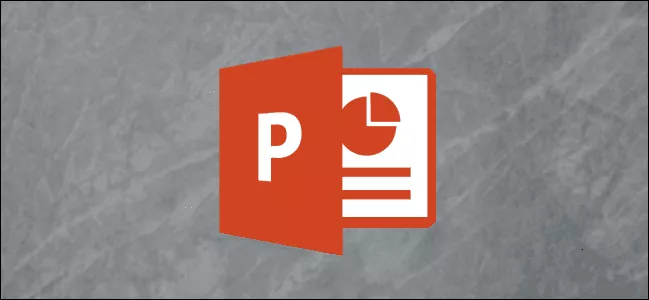
چگونه یک فایل PDF را به پاورپوینت اضافه کنیم؟
یک فایل PDF شامل محتویات متفاوتی از جمله متن و تصاویر گوناگون است که میتوان از آنها در مطالب و ارائههای مختلف استفاده کرد. اگر از پاورپوینت برای ارائههای خود استفاده میکنید، خوب است بدانید ...
یک فایل PDF شامل محتویات متفاوتی از جمله متن و تصاویر گوناگون است که میتوان از آنها در مطالب و ارائههای مختلف استفاده کرد. اگر از پاورپوینت برای ارائههای خود استفاده میکنید، خوب است بدانید که اضافه کردن PDF به پاورپوینت کار دشواری نیست.
به همین دلیل در این مطلب تصمیم گرفتیم به چگونگی انجام این کار بپردازیم. در روش اول به چگونگی درج یک اسکرین شات از صفحه PDF و اضافه کردن آن به پاورپوینت را توضیح خواهیم داد و پس از آن نشان میدهیم که چگونه میتوانید یک فایل PDF را به عنوان آبجکتی مجزا به پرونده خود بیافزایید. با ما همراه باشید.
درج یک اسکرینشات از فایل PDF
به عنوان راه حلی ساده و بدیهی میتوانید یک اسکرین شات از صفحه مد نظر خود در PDF بگیرید و آن را فایل پاورپوینت خود درج کنید. اما راه دیگری هم وجود دارد که میتوانید این کار را در خود نرم افزار انجام دهید.
برای استفاده از این راه حل، باید هم فایل PDF و هم فایل پاورپوینت خود را باز کنید. از پاورپوینت به تب Insert بروید. مطمئن شوید که اشاره گر ماوس در نقطهای از پرونده قرار گرفته که فضای خالی برای درج تصویر را دارد. از تب Insert گزینه Screenshot را از بخش Images انتخاب کنید.
با انتخاب این گزینه پنجرههای کوچکی از برنامههای باز شده نمایش داده خواهد شد. روی تصویر برنامهای که با استفاده از آن فایل PDF را اجرا میکنید را انتخاب نمایید.
این فرآیند یک اسکرینشات از فایل PDF شما را در پاورپوینت ایجاد میکند. حالا قادرید از داخل نرم افزار تصویر را کراپ کنید.
همچنین، امکان انتخاب Screen Clipping از منوی Screenshot را هم دارید. همانند نرم افزار Snipping Tool در ویندوز 10، با استفاده از Screen Clipping میتوانید تنها بخش خاصی از فایل PDF خود را به پاورپوینت اضافه کنید.
پس از انتخاب این گزینه، در پنجره برنامهای که فایل PDF را اجرا میکند، منطقهای که قصد دارید از آن عکس بگیرید را انتخاب کنید. پاورپوینت به طور خودکار بخش انتخاب شده را به فایل ارائه اضافه خواهد کرد.
اضافه کردن PDF به پاورپوینت به عنوان یک آبجکت
در صورت اضافه کردن اسکرین شات از یک صفحه فایل PDF شما تنها قادرید یک صفحه از آن را در ارائهتان مشاهده کنید. راه دیگری هم وجود دارد که میتوانید یک پرونده PDF را به عنوان یک آبجکت به پاورپوینتتان اضافه کنید. با این کار فایل PDF به صورت یک لینک به پرونده اضافه میشود و میتوانید با کلیک کردن روی آن به راحتی آن را اجرا کنید.
برای انجام این کار، از تب Insert گزینه Object را از بخش Text انتخاب کنید.
از منوی Insert Object گزینه Create from File را انتخاب کرده و در نهایت گزینه Browse را بزنید تا فایل ذخیره شده PDF خود را انتخا کنید.
مطمئن شوید که پیش از انتخاب فایل PDF، از برنامهای که آن را اجرا کرده، خارج شدهاید. در صورتی که این موضوع را رعایت نکنید، با ارور مواجه خواهید شد.
حالا فایل PDF ذخیره شده خود را از طریق فایل اکسپلورر پیدا کرده و در نهایت دو گزینه OK پیش رو را بزنید تا فایل به پاورپوینت اضافه شود.
حالا فایل PDF به صورت یک آبجکت به پاورپوینت اضافه شده است. شما قادرید با انتخاب اهرمهای موجود در کنار اضلاع مختلف تصویر، اندازه مد نظر خود را انتخاب کنید.
با دو بار کلیک کردن روی تصویر در فایل ارائه، فایل PDF در نرم افزاری مجزا اجرا خواهد شد. این اتفاق هم در حالت ارائه و هم حتی در زمان ویرایش پاورپوینت اتفاق خواهد افتاد.
دیدگاهها و نظرات خود را بنویسید
برای گفتگو با کاربران ثبت نام کنید یا وارد حساب کاربری خود شوید.



















یه سوال به ذهنم رسید که مگه پاورپوینت چی داره که دانشجوهامون به جای اینکه خودشون یاد بگیرند و کاراشون را انجام بدن سفارش انجام پایان نامه را به کافی نت ها میدن؟